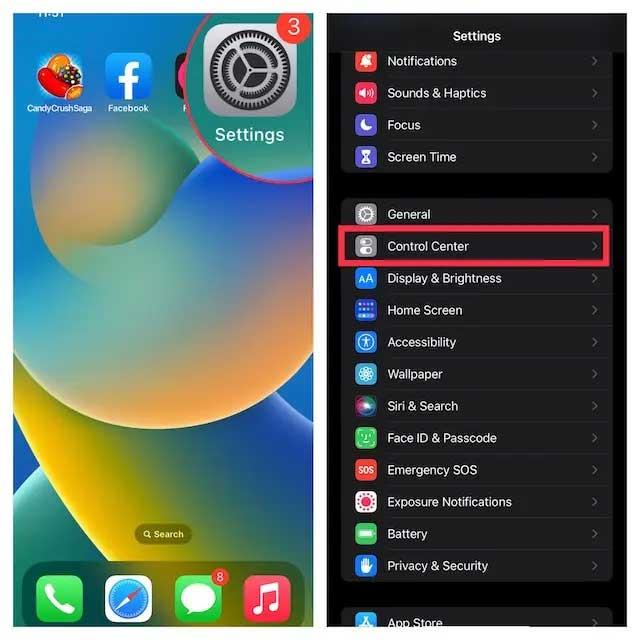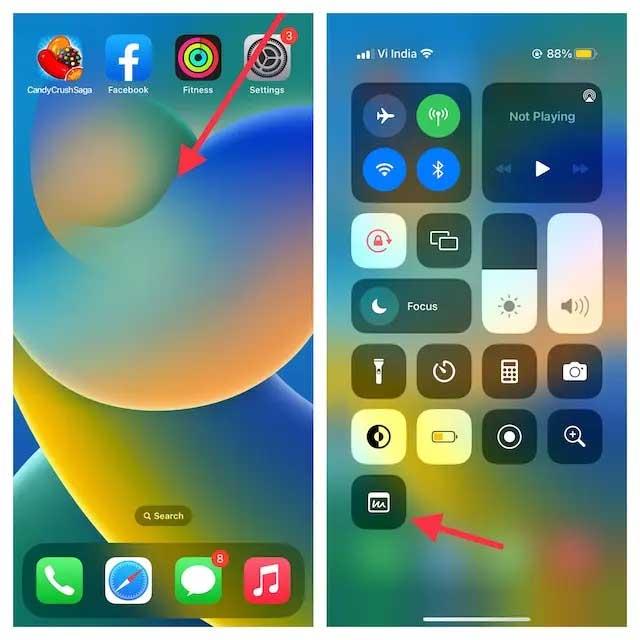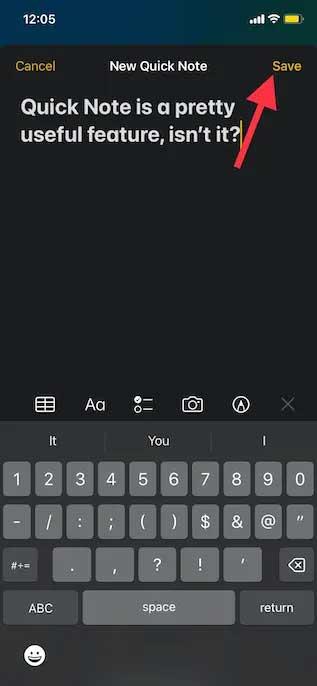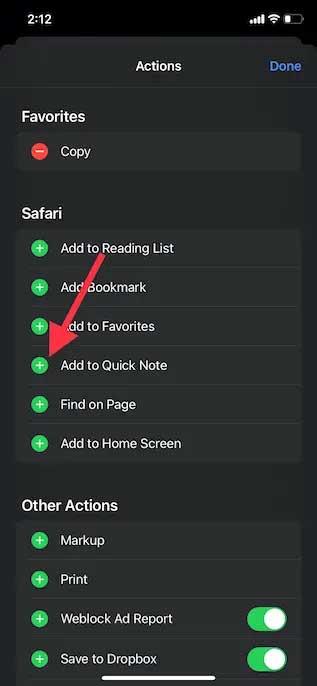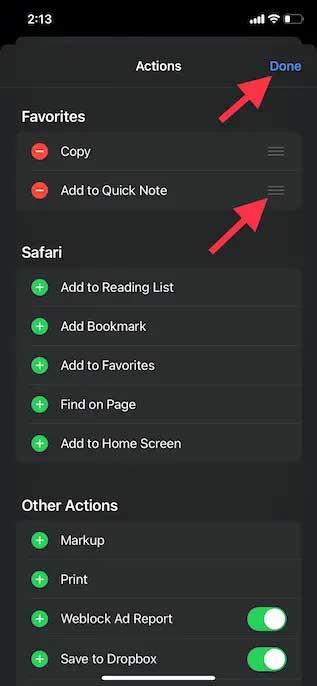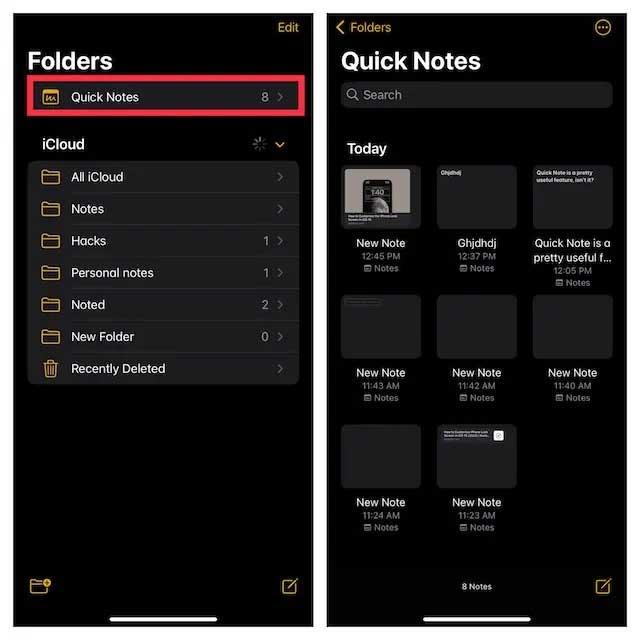Nota Pantas telah mengembangkan cirinya, memberikan pengalaman mengambil nota yang pantas dan ringkas untuk pengguna iOS 16 . Berikut ialah cara untuk mengaktifkan dan menggunakan Nota Pantas pada iPhone .
iOS 16 bukan sahaja membenarkan anda menambah ikon Nota Pantas pada Pusat Kawalan iPhone anda tetapi juga menggunakannya untuk banyak tugas lain. Nota Pantas malah disepadukan ke dalam hamparan kongsi supaya anda boleh mengaksesnya dalam apl yang disokong seperti Safari, Halaman, Memo Suara dan banyak lagi.
Tambahkan ikon Nota Pantas ke Pusat Kawalan iPhone
1. Mula-mula, buka aplikasi Tetapan pada iPhone dan pilih Pusat Kawalan.
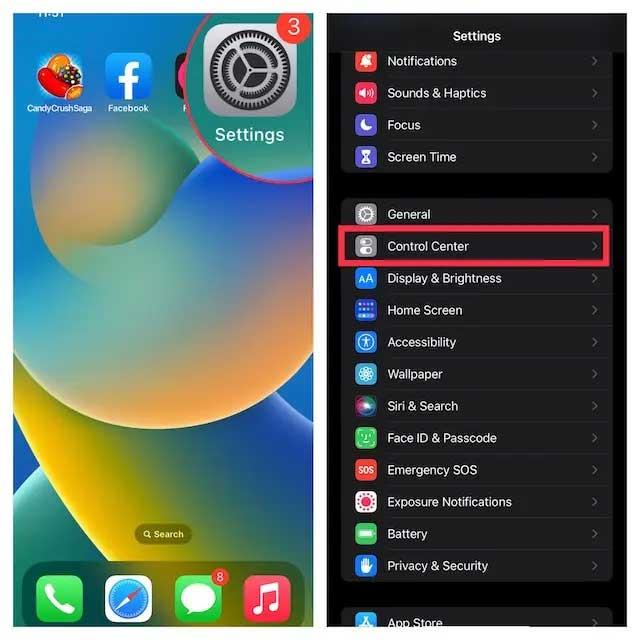
2. Dalam Lagi Kawalan , cari Nota Pantas dan ketik butang " + " hijau di sebelahnya. Sudah disiapkan! Ikon Nota Pantas kini akan muncul di pusat kawalan.
Nota: Jika anda mahu ikon Nota Pantas kelihatan lebih tinggi di pusat kawalan, sentuh dan tahan ikon 3 garisan mendatar di sebelah Nota Pantas untuk menyeretnya ke kedudukan yang diingini.
Cara menggunakan Nota Pantas pada iPhone
Setelah ikon Nota Pantas berada dalam Pusat Kawalan, anda hanya memerlukan satu sentuhan untuk membukanya. Begini cara Quick Note berfungsi pada iOS 16 .
1. Pertama, buka pusat kawalan pada iPhone.
- Pada iPhone/iPad dengan Face ID: Leret ke bawah dari sudut kanan atas skrin.
- Pada iPhone/iPad dengan Touch ID: Leret ke atas dari tepi bawah skrin.
2. Kemudian, ketik ikon Nota Pantas .
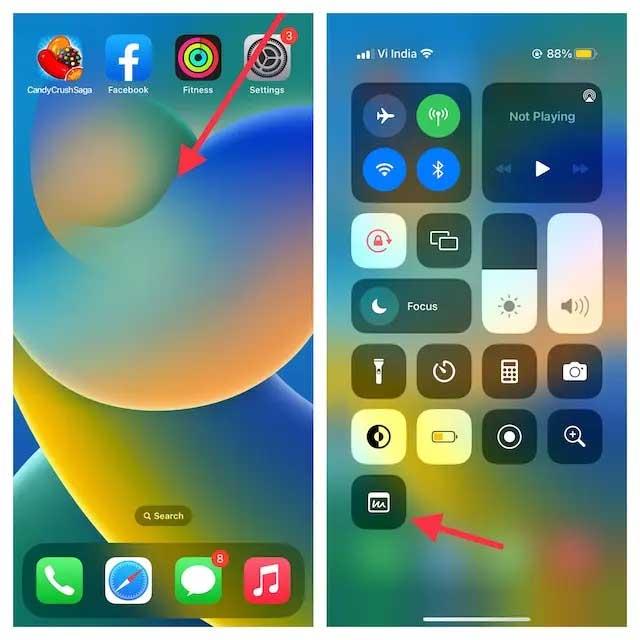
3. Sekarang tetingkap Nota Pantas akan muncul pada skrin iPhone untuk anda menulis sebarang pemikiran atau apa sahaja yang anda ingin rakam. Kerana ia menyediakan semua alat pemformatan yang biasa, termasuk pengimbas dokumen, alat penanda, anda boleh mencatat nota dengan mudah menggunakan aplikasi ini. Pastikan anda mengetik Simpan di penjuru kanan sebelah atas untuk menyimpan nota.
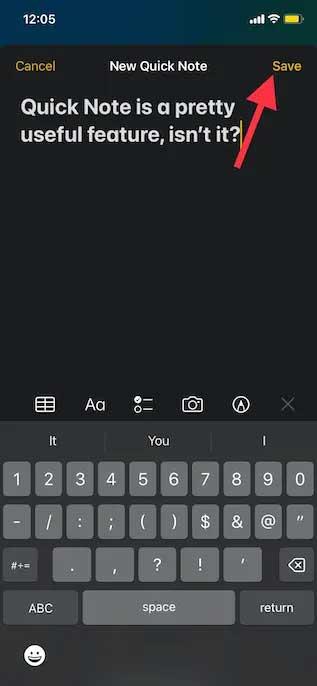
Simpan pautan web Safari ke Nota Pantas pada iPhone
Mula-mula, anda perlu menambah tugas Nota Pantas pada Safari seperti berikut:
1. Buka Safari dan pergi ke tapak web. Kemudian, ketik butang Kongsi dan ketik Edit Tindakan yang terdapat di bahagian bawah panel Kongsi .
2. Dalam Safari, ketik butang “ + ” di sebelah kiri Tambah pada Nota Pantas .
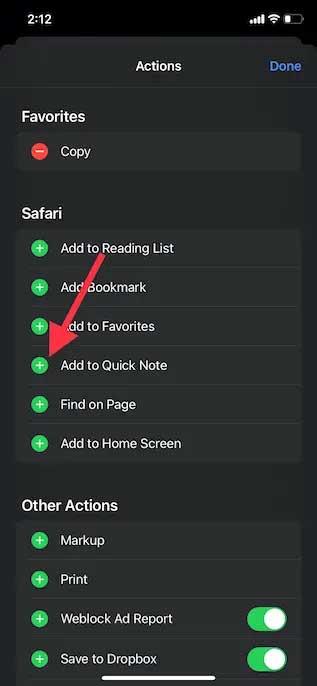
3. Jika anda ingin mengakses tugas Nota Pantas dengan mudah, sentuh dan tahan ikon 3 garis mendatar di sebelah tugasan dan alihkannya ke lokasi kegemaran anda pada skrin. Akhir sekali, ketik Selesai untuk menyelesaikan proses.
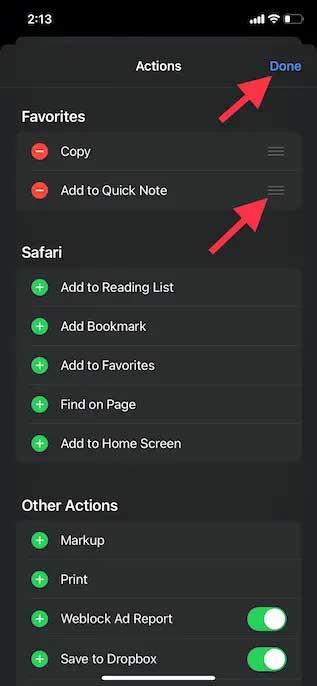
Kini tiba masanya untuk menyimpan pautan web ke Nota Pantas:
1. Buka Safari, pergi ke tapak web yang ingin anda simpan dan ketik Kongsi di bahagian bawah.
2. Sekarang ketik Tambah pada QuickNote dalam menu helaian kongsi untuk melihat tindanan Nota Pantas pada skrin. Di sini, anda boleh menambah nota penting, kemudian ketik Simpan di bahagian atas sebelah kanan untuk menyimpan nota.
Gunakan Nota Pantas untuk menyimpan teks pada iPhone
1. Pergi ke teks yang ingin anda simpan. Kemudian, ketik & tahan perkataan tertentu untuk membuka alat pemilihan teks. Kemudian, seret pemegang untuk memilih teks dan ketik anak panah “ > ” dalam menu konteks pemformatan teks yang muncul.
Nota: Anda mungkin perlu mengetik anak panah “ > ” dua kali untuk membuka pilihan Nota Pantas Baharu .
2. Seterusnya, ketik Nota Pantas Baharu dalam tetingkap format teks. Kini anda boleh menulis kandungan dalam nota dan ketik Simpan di bahagian atas sebelah kanan untuk menyelesaikan proses.
Bagaimana untuk mengakses dan melihat semua nota pantas pada iPhone
1. Buka apl Apple Notes pada iPhone.
2. Sekarang ketik pada folder Nota Pantas dan semak semua nota pantas. Anda boleh mengurusnya sama seperti nota lain.
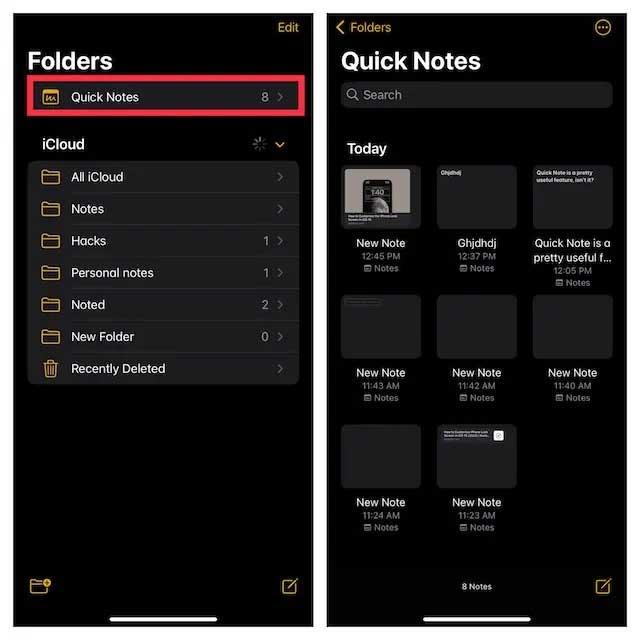
Di atas ialah cara menggunakan Nota Pantas pada iOS . Semoga artikel itu berguna kepada anda.